모바일 카카오톡 로그아웃 아이폰 방법
메세지를 보낼때, 사진 영상과 같은 자료를 전송할때 등 하루에도 몇번씩 접속하게 되는 앱 카톡. 그렇기에 개인적인 기록들도 많이 남아있곤 하죠. 자료들을 주고받을때에도 유용하게 이용할 수 있어서 기록뿐만 아니라 함께 연동되어서 사용하는 기기들도 많을수밖에 없는데요. 그렇기에 로그아웃 하는 방법을 숙지해두어 한번씩 정리를 해주는것도 개인정보를 보호하는데 한가지 방법으로 사용해볼 수 있답니다.
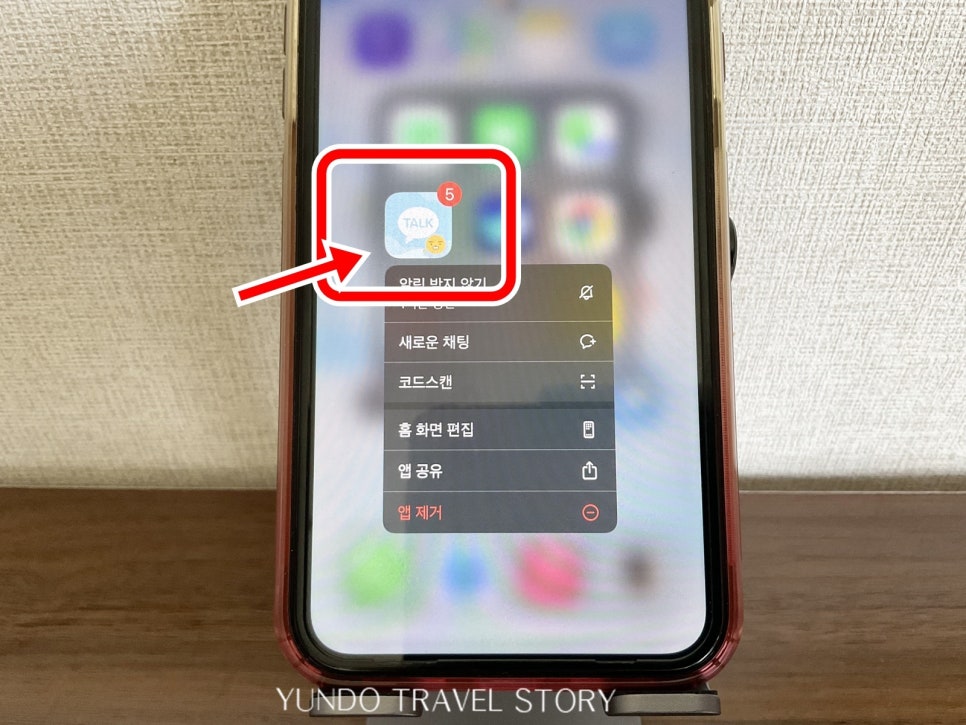
1 > 모바일 카카오톡 로그아웃 쉽네요.
1. 먼저 로그아웃을 해주기 위해서는
로그인되어져 있는 카톡앱을 열어주셔야 해요.

2. 카톡앱이 실행되어져 있는 상태에서
화면의 맨아래쪽 하단부분 끝쪽에 위치해 있는
쩜3개 버튼을 눌러주셔야한답니다.
사용하고 계신 테마에 따라서 디자인이
다르게 보일수도 있는데요.
그때에는 자리를 기억해주시면 되겠습니다.
5번째, 가장끝쪽에 있는 버튼이랍니다.

3. 더보기페이지로 이동이 되어진 상태인데요.
여기서 화면의 상단 오른쪽에 있는
톱니바퀴 모양의 설정 아이콘을 눌러서
계속 진행을 해주시기 바랍니다.
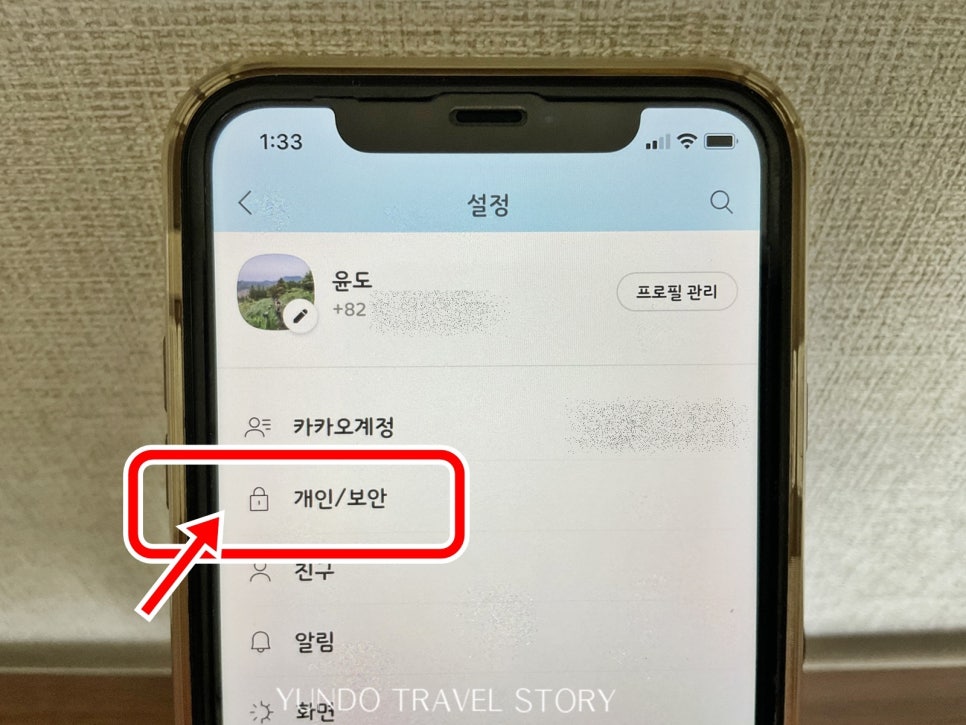
4. 설정페이지의 중간쯤에 위치해 있는
자물쇠 모양의 <개인/보안>버튼을 찾을 수 있는데요.
터치해서 페이지로 접속해주세요.
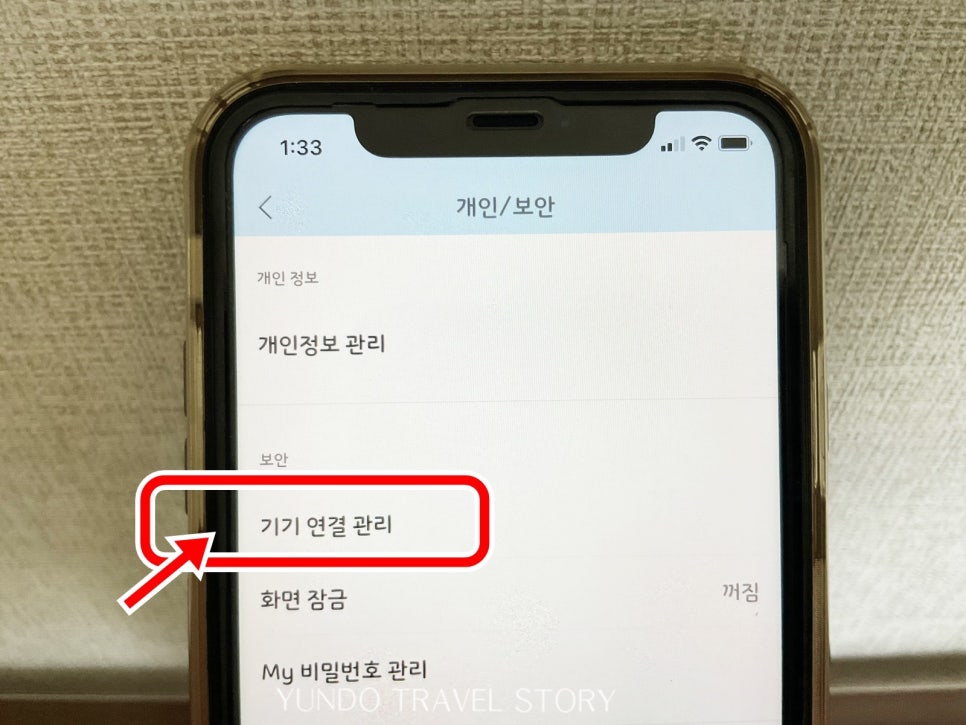
5. 개인보안페이지에서
<기기 연결 관리>를 눌러줌으로써
기기에 로그인되어져 있는 카카오톡앱을
관리할 수 있는 페이지로 이동해볼 수 있답니다.
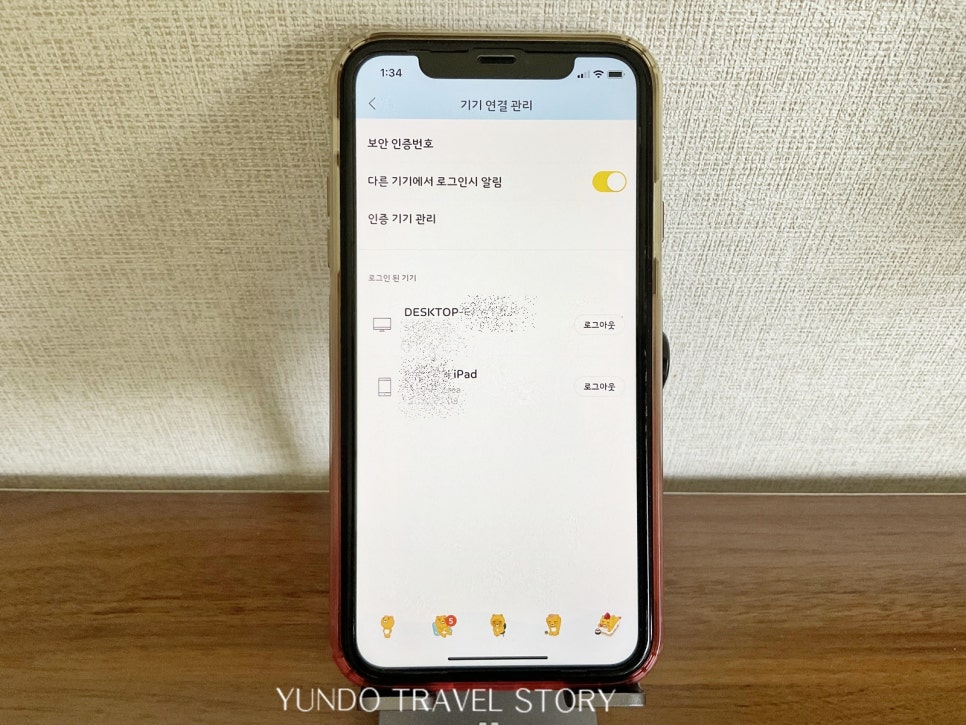

6. 기기연결관리에서는
현재 로그인되어져 있는 기기들의 목록들이
나열되어진걸 볼 수 있는데요.
pc, 맥북, 아이패드 등
기기들에 대한 상세한 설명도 표기되어져 있기에
어떠한 기기의 모바일 카카오톡 로그아웃
적용해야할지 쉽게 알 수도 있답니다.
로그아웃버튼을 눌러주게 되면
즉시 연결을 해제해볼 수 있어요.
원격으로 인증을 해제시킬 수 있는 방법이라
알아두면 유용하게 사용할 수 있어요.

2 > 마무리
지금까지 아이폰 기준으로
모바일 카카오톡 로그아웃 할 수 있는
과정에 대해 알아보았는데요.
좀 더 손쉬운 방법으로는
어플 자체를 삭제하고 난 후
재설치할 수 있는 방법도 있으니
참고하시는데 도움이 되길 바랍니다.